Kas jāzina
- Operētājsistēmā iOS atveriet Īsceļi lietotni un pieskarieties Plus ( + ) > Pievienot darbību > Atveriet lietotni > Izvēlieties > Instagram .
- Pēc tam pieskarieties trīs punktu izvēlne > Pievienot sākuma ekrānam > Instagram ikona un izvēlieties jaunu ikonu.
- Android ierīcē izmantojiet trešās puses lietotni, piemēram, Icon X Changer, lai mainītu Instagram ikonu.
Šajā rakstā ir paskaidrots, kā mainīt Instagram lietotnes ikonu Android un iOS viedtālruņos.
Kā mainīt lietotņu ikonas iPhone vai iPad
Šīs darbības darbosies tikai tad, ja jūsu ierīcē darbojas operētājsistēma iOS 14 vai jaunāka versija.
Lūk, kā mainīt Instagram ikonu, izmantojot iOS lietotni Shortcuts:
kā apturēt Spotify atvēršanu startēšanas Windows 10
-
Atveriet Īsceļi lietotni un pieskarieties Plus ( + ) augšējā labajā stūrī.
-
Sadaļā Nākamās darbības ieteikumi atlasiet Atveriet lietotni .
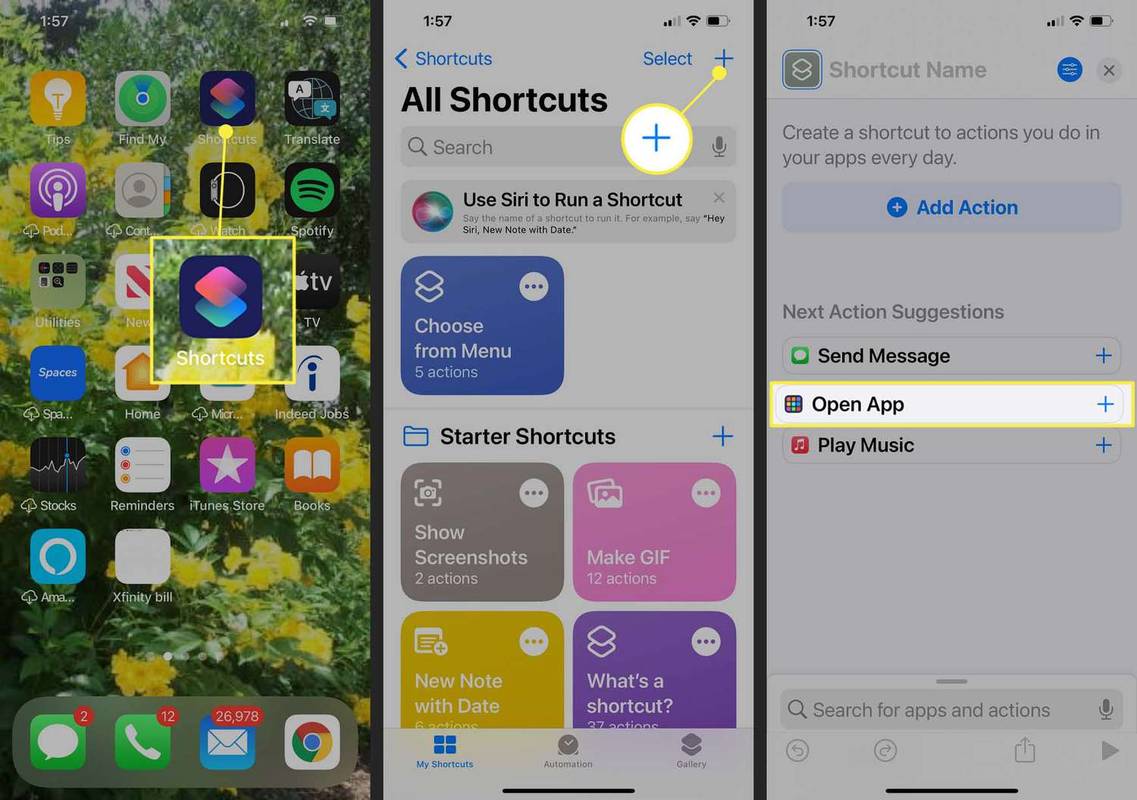
Ja neredzat opciju Atvērt lietotni, varat to atrast, pieskaroties Pievienot darbību un rakstīt Atveriet lietotni meklēšanas joslā.
-
Krāns App , pēc tam ritiniet uz leju un atlasiet Instagram .
-
Pieskarieties trīs punktētas līnijas augšējā labajā stūrī.
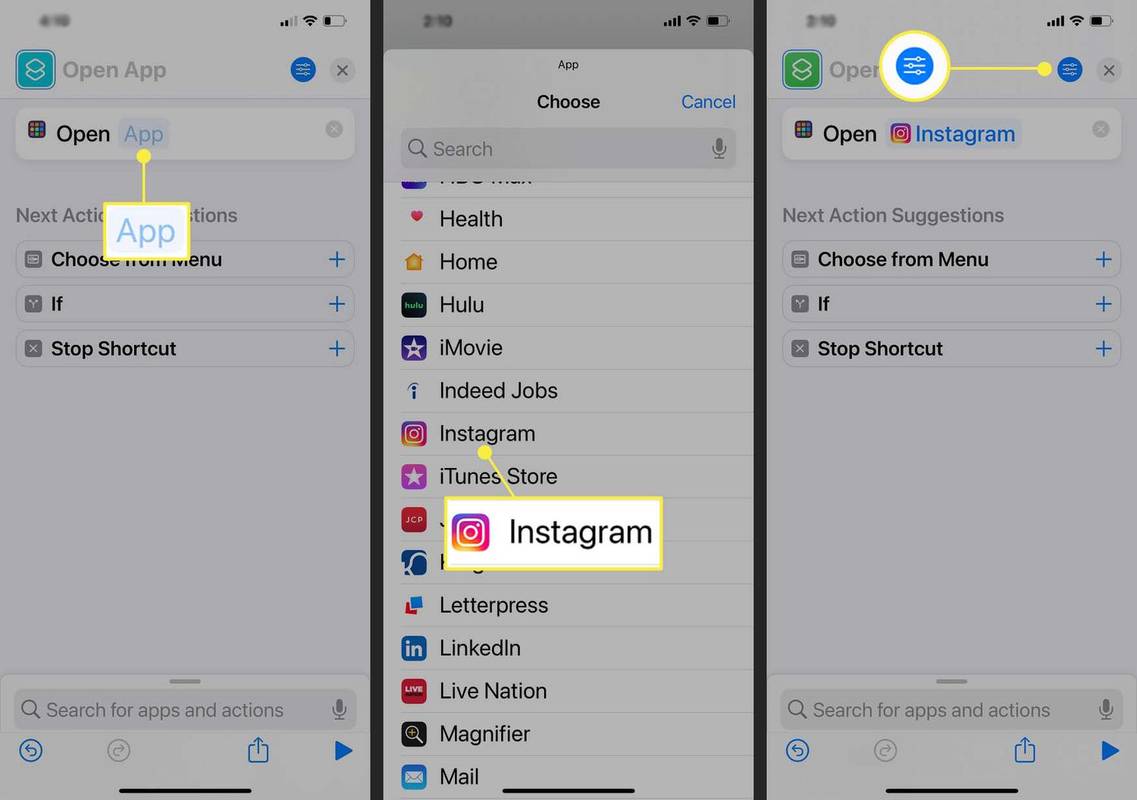
-
Krāns Pievienot sākuma ekrānam .
-
Sadaļā SĀKUMA EKRĀNA NOSAUKUMS UN IKONA pieskarieties pie attēlu ikonu, lai izvēlētos attēlu ikonai.
-
Izvēlieties Uzņemt bildi , Izvēlieties Fotoattēlu , vai Izvēlēties failu lai pievienotu savu attēlu.
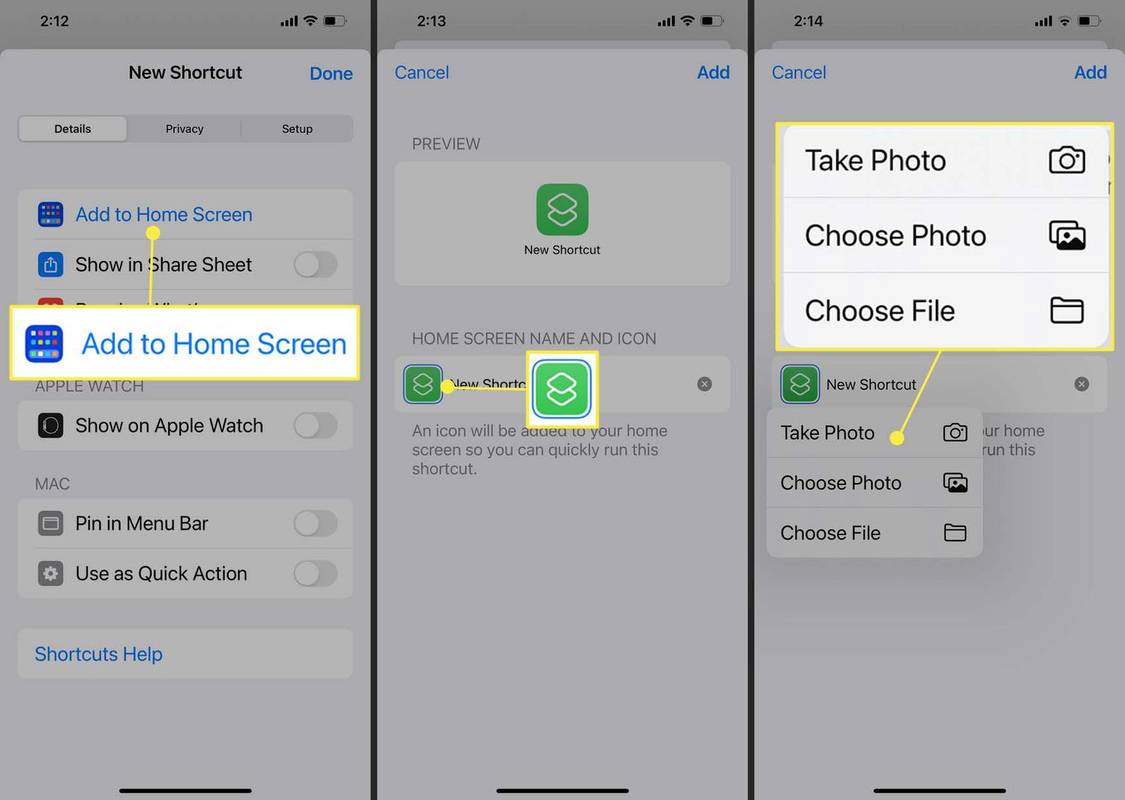
-
Laukā Jauns saīsne ierakstiet Instagram (vai jebkuru vārdu).
-
Augšējā labajā stūrī pieskarieties Pievienot .
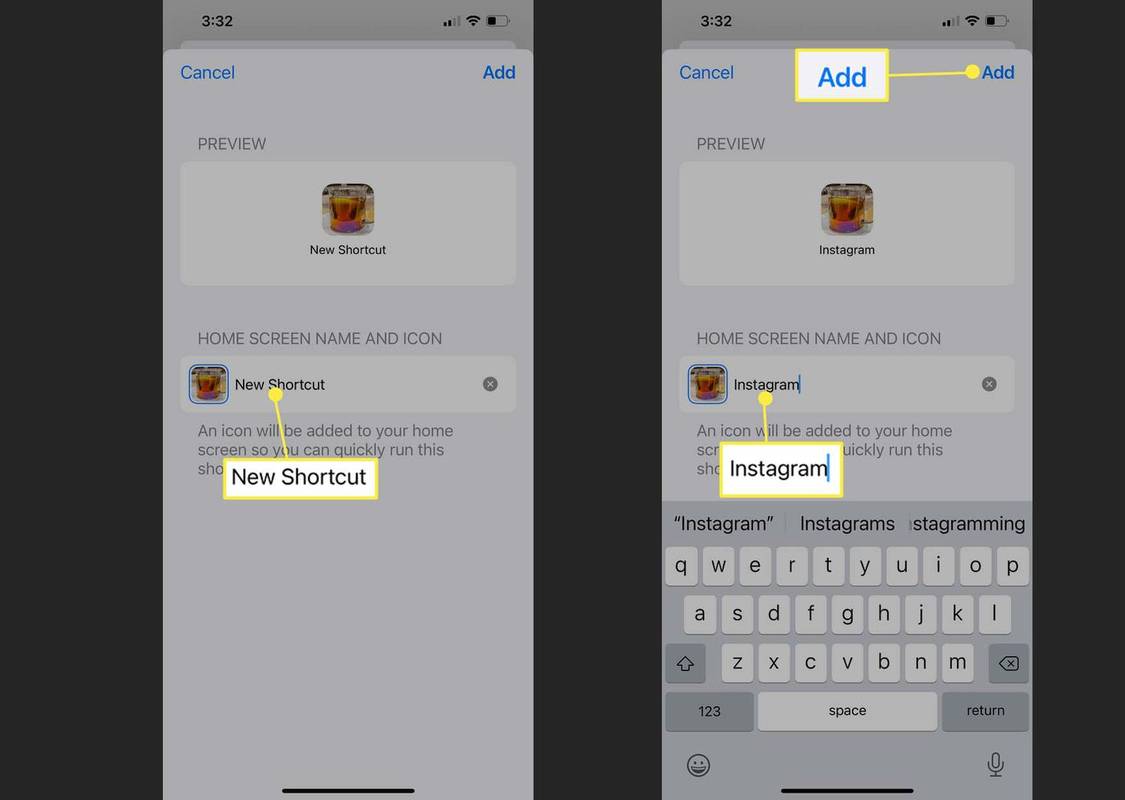
-
Lai sākuma ekrānā paslēptu oriģinālās lietotnes ikonu, nospiediet un turiet ikonu, pēc tam atlasiet Noņemt lietotni > Noņemt no sākuma ekrāna .
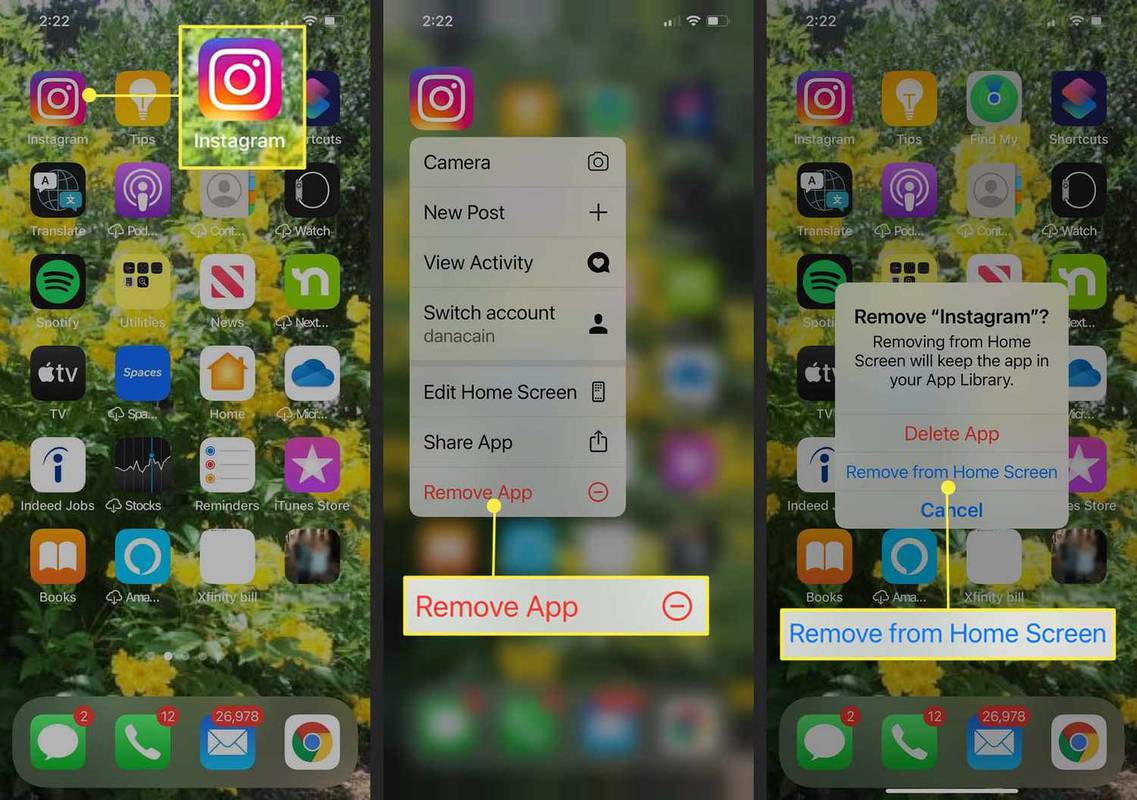
Lai noņemtu lietotnes saīsni no sākuma ekrāna, nospiediet un turiet ikonu un atlasiet Dzēst grāmatzīmi > Dzēst .
Kā mainīt lietotņu ikonas operētājsistēmā Android
Lai mainītu ikonas, operētājsistēmā Android ir jāizmanto trešās puses lietotne. Lūk, kā mainīt Instagram ikonu, izmantojot X Icon Changer:
kā mainīt teksta krāsu nesaskaņās
X Icon Changer tiek atbalstīts ar reklāmām, tāpēc varat to izmantot bez maksas, taču, iespējams, būs jāskatās dažas īsas reklāmas.
-
Lejupielādējiet un instalējiet X Icon Changer no pakalpojuma Google Play.
-
Sākuma ekrānā nospiediet un turiet fonu, pēc tam atlasiet Logrīki .
-
Ritiniet uz leju un pieskarieties X ikonu mainītājs .
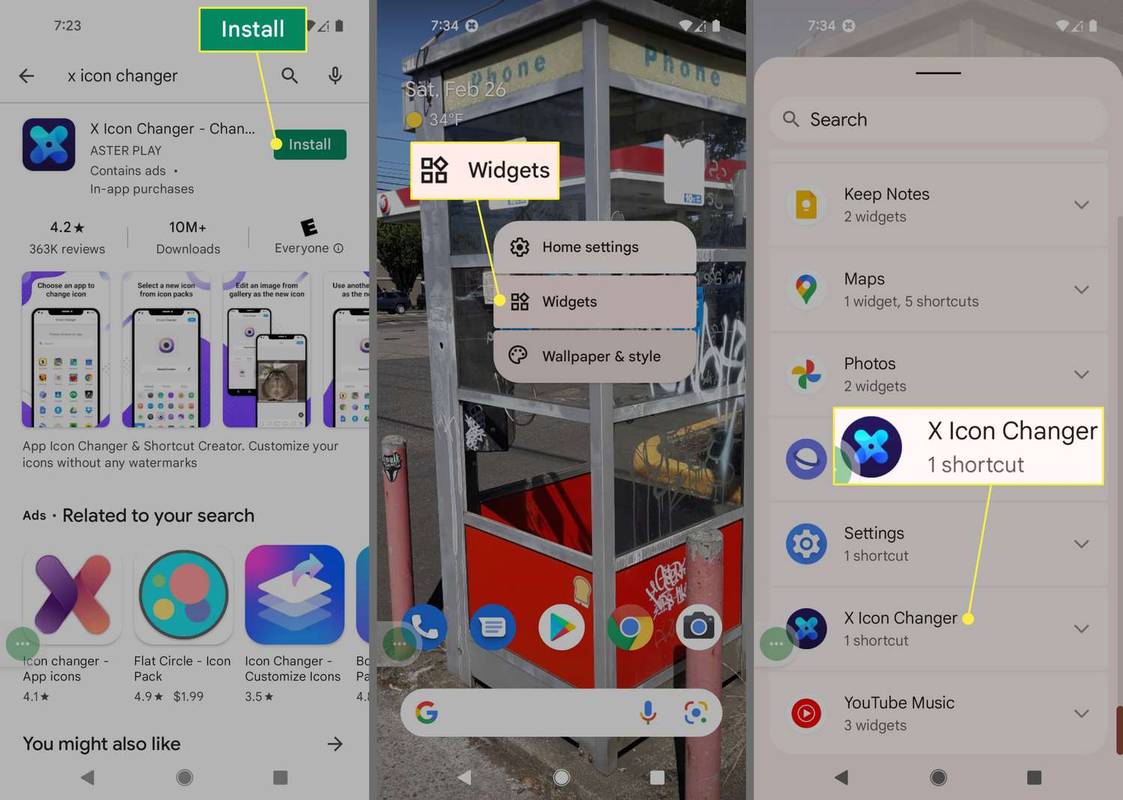
-
Nospiediet un turiet X ikonu mainītājs ikonu.
-
Kad tiek parādīts sākuma ekrāns, velciet ikonu vajadzīgajā vietā un atlaidiet to.
-
Atrodiet un piesitiet Instagram lietotne.
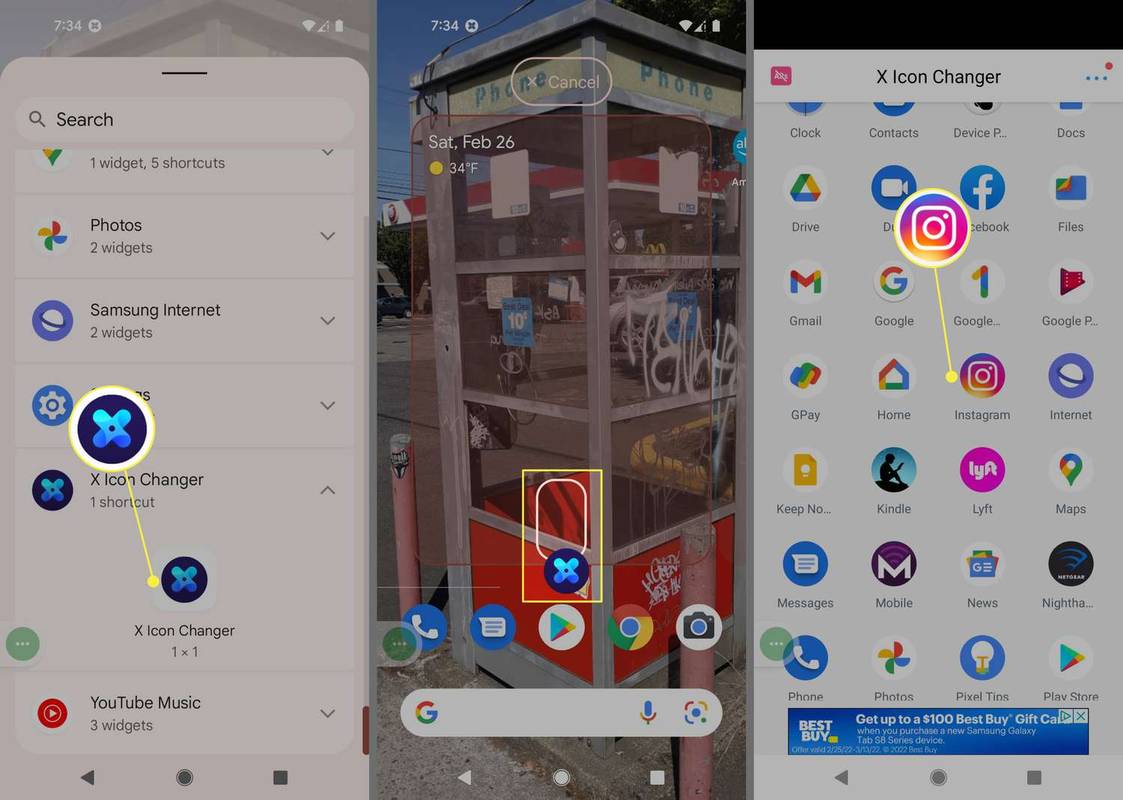
-
Izvēlieties jaunu saīsni un pieskarieties labi . Ir daudz iespēju, vai arī varat pievienot savu.
-
Sākuma ekrānā tiek parādīta jaunā ikona. Lai noņemtu sākotnējo Instagram ikonu no sākuma ekrāna, nospiediet un turiet lietotni un atlasiet Noņemt no sākuma vai velciet to uz Atkritumi .
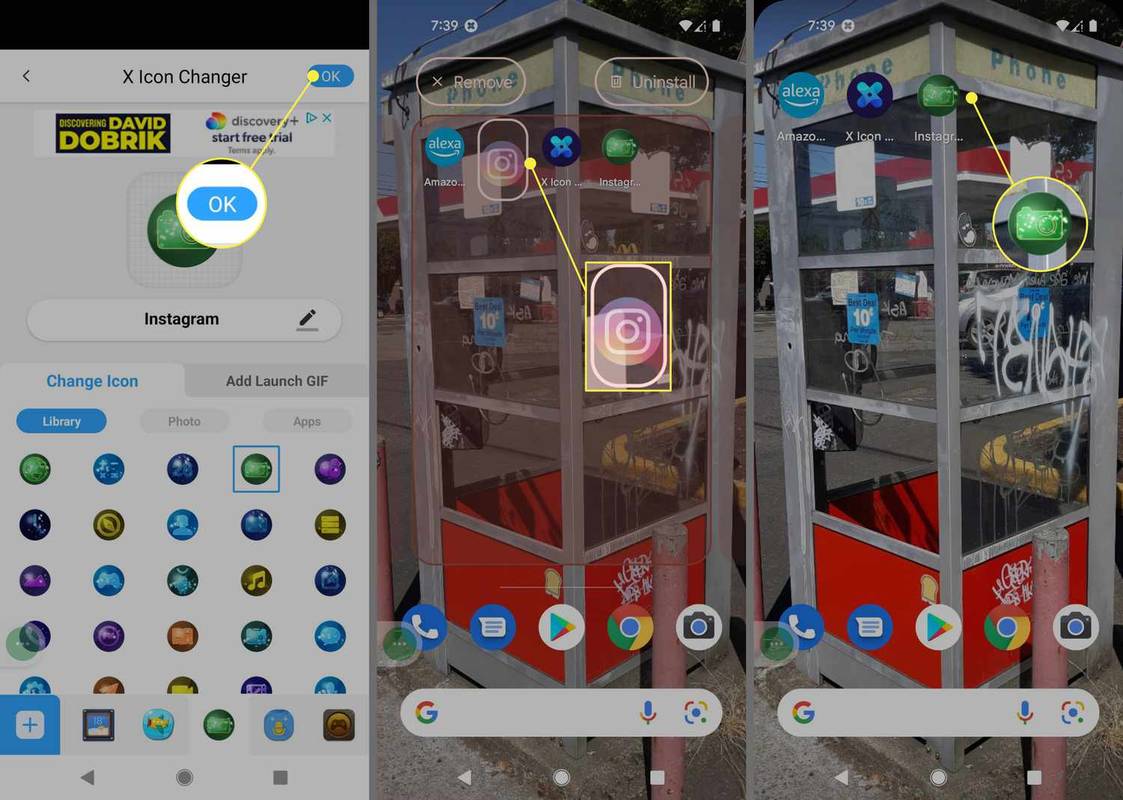
- Kā es varu nomainīt savu Instagram paroli?
Lai atiestatītu vai mainītu savu Instagram paroli , dodieties uz savu Instagram profila lapu un atlasiet Izvēlne (trīs rindiņas) > Iestatījumi > Drošība > Parole . Ievadiet savupašreizējā paroleun pēc tam ievadiet savujauna parole. Krāns Saglabāt lai saglabātu izmaiņas.
nevar izmantot Windows pogu Windows 10
- Kā es varu mainīt savu Instagram vārdu?
Lai mainītu savu Instagram nosaukumu, pieskarieties savam profila bilde un atlasiet Rediģēt profilu . Iekš Rediģēt profilu ekrānā, pieskarieties Vārds laukam, lai mainītu parādāmo vārdu, vai pieskarieties Lietotājvārds laukā, lai mainītu savu lietotājvārdu. Pieskarieties zila atzīme ekrāna augšējā labajā stūrī, lai saglabātu izmaiņas.
- Kā mainīt Instagram stāsta fona krāsu?
Lai mainītu sava Instagram stāsta fona krāsu, pieskarieties pie jauns ieraksts ikonu un atlasiet Stāsts > Izveidot . Pieskarieties apļa krāsu ritenis apakšā, lai pārvietotos pa pieejamajām krāsām. Krāns Pieskarieties, lai rakstītu lai ievadītu savu tekstu. Ņemiet vērā, ka jūsu fonts ierobežo jūsu krāsu iespējas. Krāns Gatavs kad esi apmierināts.









